Win7系统局域网工作组设置攻略
时间:2025-05-31 13:45:18 500浏览 收藏
在企业中,利用局域网传递信息资料已成为一种安全且便捷的方式。为了提高工作效率,可以在局域网中配置工作组,方便文件传输和促进同事间的沟通交流。本文将详细介绍如何在Win7系统中设置局域网工作组,步骤包括右键点击“计算机”进入“属性”,找到“更多设置”,点击“更改”按钮,填写“计算机名”,并将“工作组”修改为“WORKGROUP”。
大家知道吗?现在很多企业都倾向于使用局域网来传递信息资料,这样不仅更安全,还非常便捷。如果想要让工作更加高效,我们可以在局域网中配置工作组,这样不仅能方便文件传输,还能促进同事间的沟通交流。那么接下来,就让我为大家介绍如何在 win7系统 中设置局域网工作组吧!
1、首先,用鼠标右键点击桌面上的“计算机”,然后在弹出的菜单中找到“属性”,如下图所示:
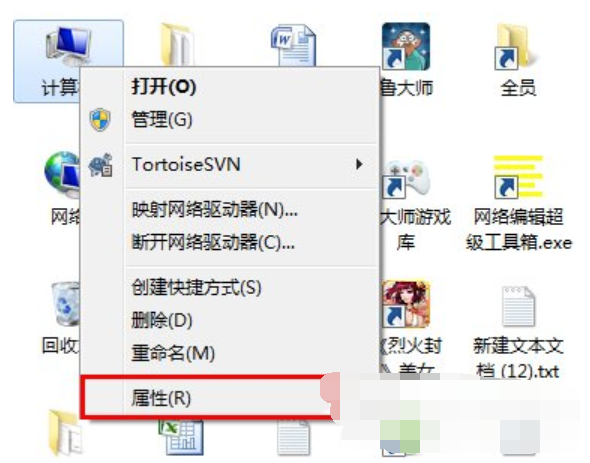
2、单击“属性”后会进入一个新的界面,在这里可以看到“更多设置”的选项,如下图所示:
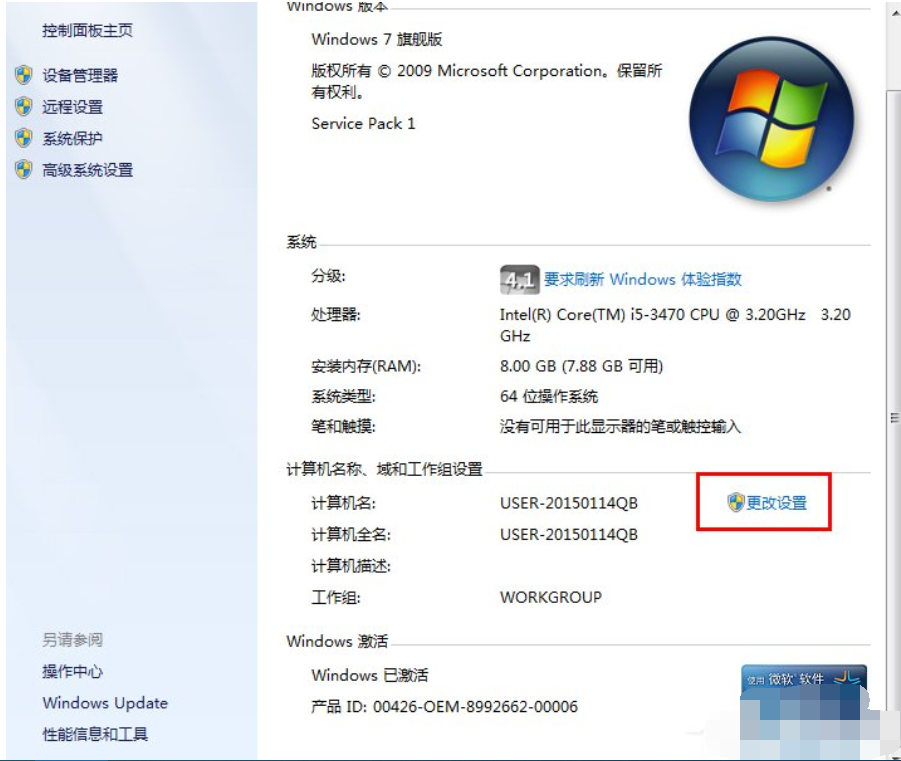
3、接着点击“更多设置”,此时会出现一个新窗口,在这个窗口里可以找到“更改”按钮,如下图所示:
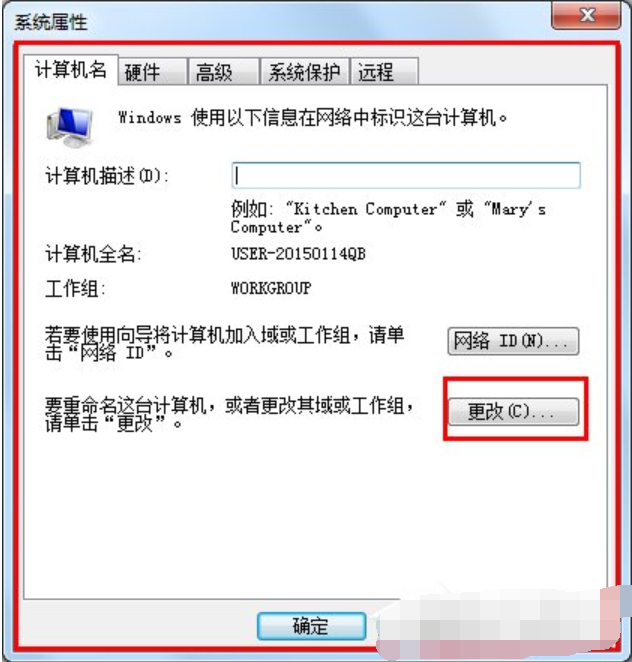
4、点击“更改”后会弹出另一个窗口,这里需要填写“计算机名”,具体操作如下图所示:
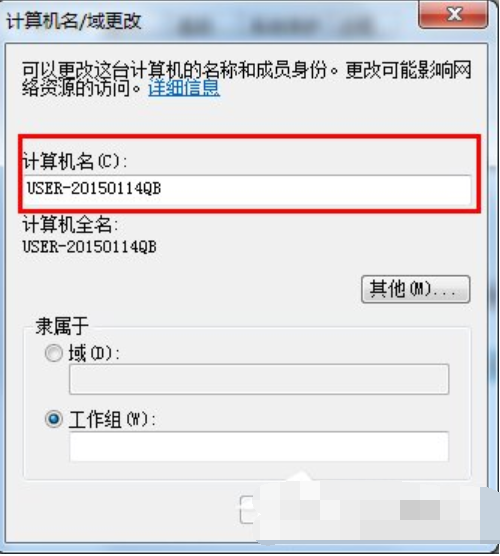
5、最后,在同一窗口中找到“工作组”一栏,并将其修改为“WORKGROUP”,完成之后点击确定,这样就成功设置了工作组,如下图所示:
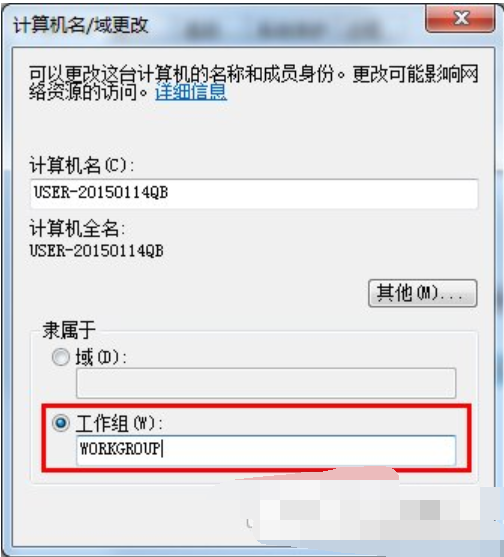
今天带大家了解了的相关知识,希望对你有所帮助;关于文章的技术知识我们会一点点深入介绍,欢迎大家关注golang学习网公众号,一起学习编程~
相关阅读
更多>
-
501 收藏
-
501 收藏
-
501 收藏
-
501 收藏
-
501 收藏
最新阅读
更多>
-
414 收藏
-
219 收藏
-
111 收藏
-
130 收藏
-
491 收藏
-
320 收藏
-
403 收藏
-
461 收藏
-
265 收藏
-
210 收藏
-
182 收藏
-
465 收藏
课程推荐
更多>
-

- 前端进阶之JavaScript设计模式
- 设计模式是开发人员在软件开发过程中面临一般问题时的解决方案,代表了最佳的实践。本课程的主打内容包括JS常见设计模式以及具体应用场景,打造一站式知识长龙服务,适合有JS基础的同学学习。
- 立即学习 543次学习
-

- GO语言核心编程课程
- 本课程采用真实案例,全面具体可落地,从理论到实践,一步一步将GO核心编程技术、编程思想、底层实现融会贯通,使学习者贴近时代脉搏,做IT互联网时代的弄潮儿。
- 立即学习 516次学习
-

- 简单聊聊mysql8与网络通信
- 如有问题加微信:Le-studyg;在课程中,我们将首先介绍MySQL8的新特性,包括性能优化、安全增强、新数据类型等,帮助学生快速熟悉MySQL8的最新功能。接着,我们将深入解析MySQL的网络通信机制,包括协议、连接管理、数据传输等,让
- 立即学习 500次学习
-

- JavaScript正则表达式基础与实战
- 在任何一门编程语言中,正则表达式,都是一项重要的知识,它提供了高效的字符串匹配与捕获机制,可以极大的简化程序设计。
- 立即学习 487次学习
-

- 从零制作响应式网站—Grid布局
- 本系列教程将展示从零制作一个假想的网络科技公司官网,分为导航,轮播,关于我们,成功案例,服务流程,团队介绍,数据部分,公司动态,底部信息等内容区块。网站整体采用CSSGrid布局,支持响应式,有流畅过渡和展现动画。
- 立即学习 485次学习
